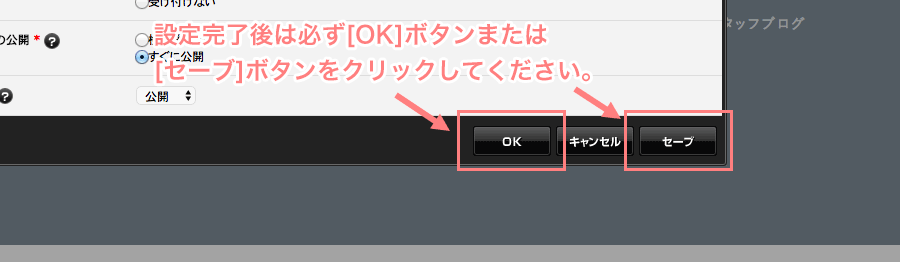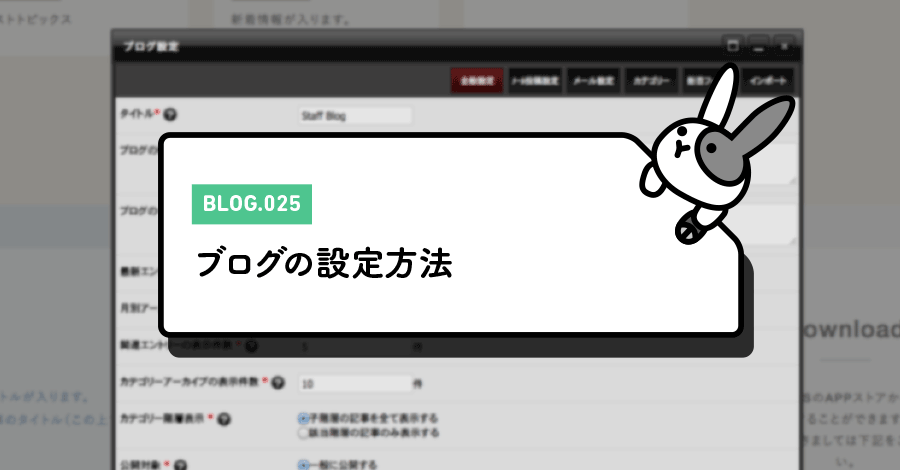
2019.07.01
ブログの設定方法
意見や感想、役立つ資料など、オリジナルの記事(エントリー)を作成して発信できる機能がブログです。
Rabbity-CMSでは、簡単な操作でブログを作成できるだけでなく、表示件数の設定やカテゴリーの作成・管理など細かい設定も容易です。
本記事ではブログの設定方法について解説していきます。
ブログの設定画面の表示方法
ブログの設定画面を表示する方法は、コンテンツリスト機能を利用する方法とショートカットメニューから表示する方法の二通りあります。
※ブログの設定を操作するためには、ブログを作成しておく必要があります。詳しくは、「特定の機能を持ったページの作成方法」をご覧ください。
コンテンツリスト機能を利用する方法
コントロールパネルからコンテンツリストをクリックし、ダイアログ内のブログの[編集]ボタン(![]() )をクリックするとブログの設定画面が表示されます。
)をクリックするとブログの設定画面が表示されます。
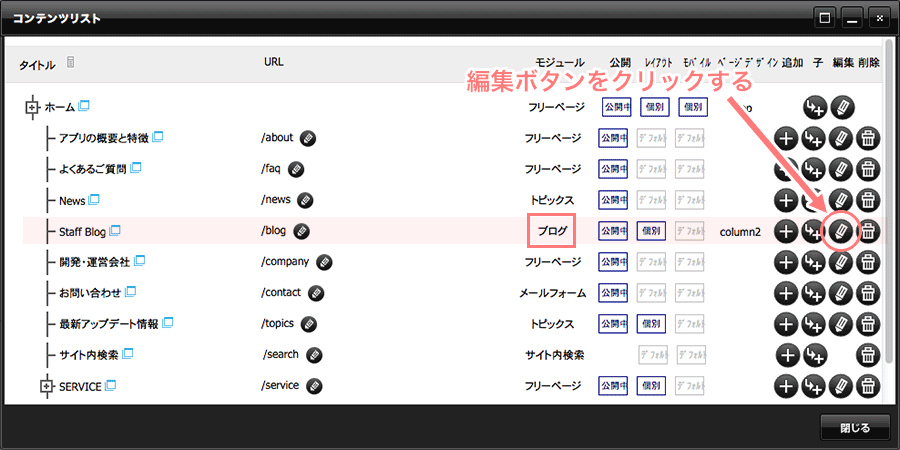
ショートカットメニューから表示する方法
ブログページや一覧上で右クリックしてショートカットメニューを表示し、[ブログ]→[ブログ設定]をクリックするとブログの設定画面が表示されます。
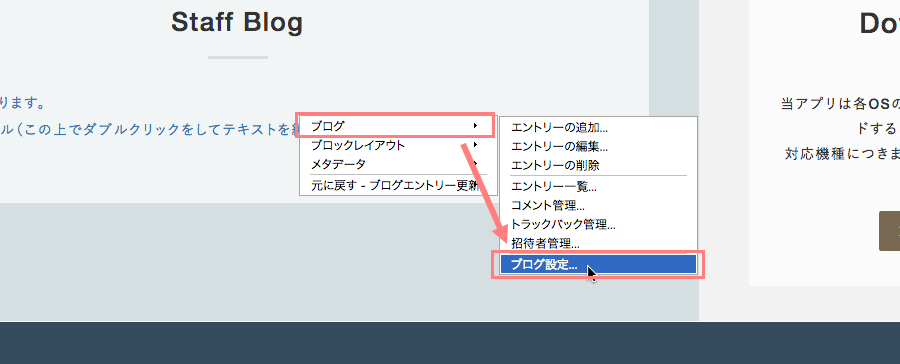
ブログ設定ダイアログについて
ブログ設定ダイアログではブログに関する様々な機能や項目について設定することができます。
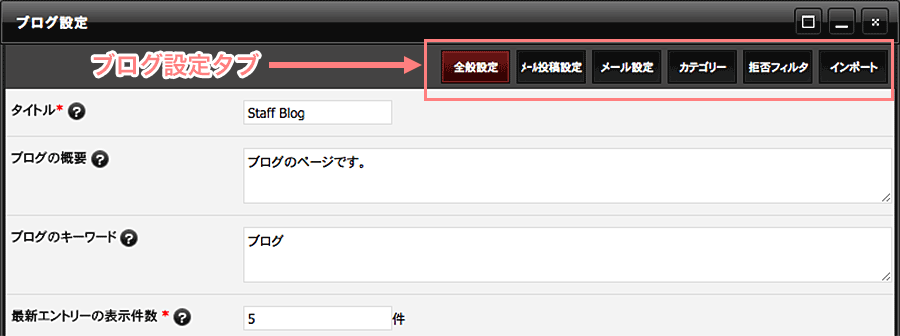
- 全般設定タブ:ブログのタイトルやリストの表示件数などブログ機能の基本的な項目を設定するタブです。
- メール投稿設定タブ:モバイルからメールでブログ記事を投稿する機能に関する設定を行うタブです。詳細は「トピックスの設定方法」のトピックスの「メール投稿設定」の設定方法を参考にしてください。
- メール設定タブ:新着メール配信やコメント投稿メールなど、ブログ設定に関するメールの設定を行うタブです。
- カテゴリータブ:ブログ記事のカテゴリーを設定するタブです。詳細は「ブログカテゴリーの設定方法」をご覧ください。
- 拒否フィルタタブ:コメントやトラックバックの拒否フィルタを設定するタブです。
- インポートタブ:外部システムのブログをインポートするためのタブです。
「全般設定」タブの設定方法
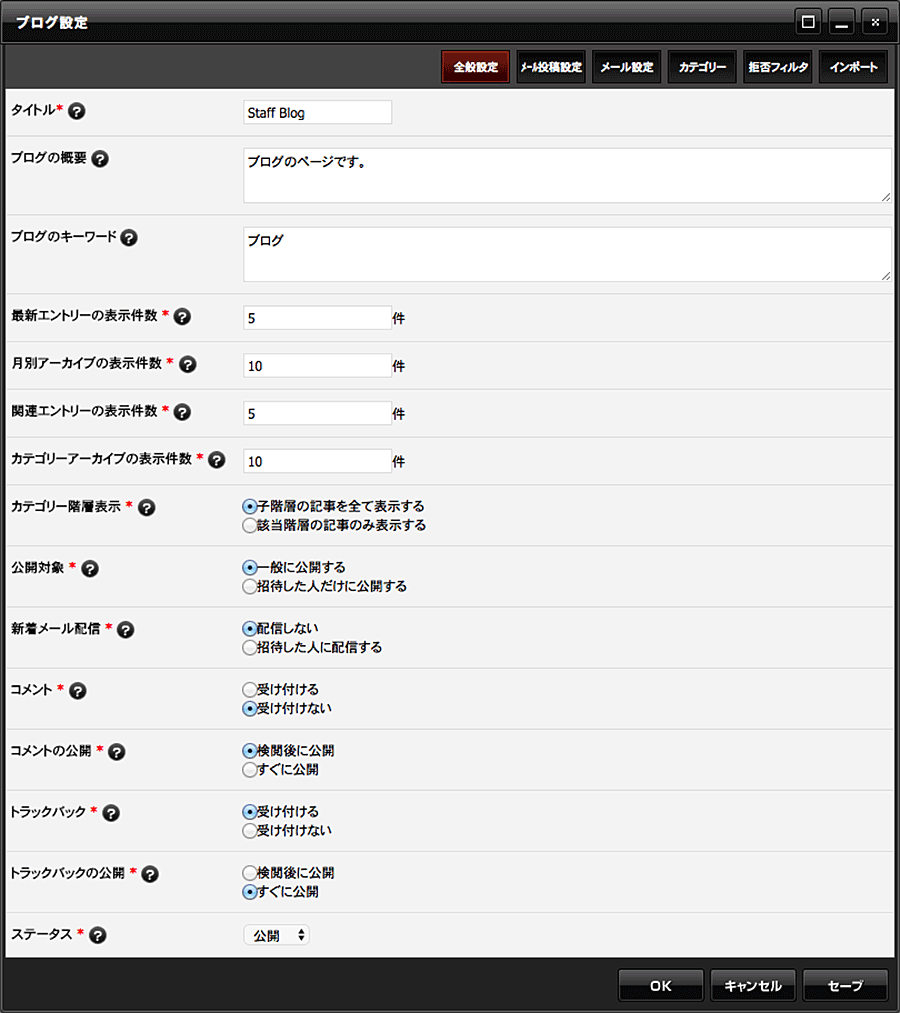
| 項目 | 説明 |
|---|---|
| タイトル* | ブログのタイトルを設定します。 |
| ブログの概要 | 該当ブログ全体の説明文(メタタグのDescription)を設定します(目安:100文字以内)。 エントリーの概要が設定されている場合は、エントリーの概要が優先されます。 |
| ブログのキーワード | 該当ブログ全体のキーワードを「,(半角カンマ)」で区切って10ワード以内を目安に設定します。 検索サイトによっては、無視される場合もあるので未入力でも問題ありません。 |
| 最新エントリーの表示件数* | ブログパーツ「B.最新エントリー」とブログのトップページに表示される記事の件数を設定します。 ブログパーツについては「WEBサイトのレイアウト構造について」をご覧ください。 |
| 月別アーカイブの表示件数* | ブログの月別アーカイブページに表示される記事の件数を設定します。 |
| 関連エントリーの表示件数* | 記事ページに表示される関連記事の件数を設定します。 使用しているテンプレートによっては、反映されません。 |
| カテゴリーアーカイブの表示件数* | ブログのカテゴリーアーカイブページに表示される記事の件数を設定します。 |
| カテゴリー階層表示* | カテゴリーページに表示する記事を選択します。 選択肢:子階層の記事を全て表示する、該当階層の記事のみ表示する |
| 公開対象* | 該当ブログの公開範囲を設定します。 選択肢:一般に公開する、招待した人だけに公開する 「招待した人だけに公開する」を設定した場合は、ショートカットメニューの[招待者管理]でメールを送信した人だけが閲覧することができます。 |
| 新着メール配信* | 新規記事を作成し、再構築により公開された時点で招待者や管理者にメールを配信するかを設定します。 選択肢:配信しない、招待した人に配信する |
| コメント* | 閲覧者から記事に対するコメントを受け付けるかを設定します。 選択肢:受け付ける、受け付けない |
| コメントの公開* | 受け付けたコメントの公開タイミングを設定します。 選択肢:検閲後に公開、すぐに公開 |
| トラックバック* | 閲覧者から記事に対するトラックバックを受け付けるかを設定します。 選択肢:受け付ける、受け付けない |
| トラックバックの公開* | 受け付けたトラックバックの公開タイミングを設定します。 選択肢:検閲後に公開、すぐに公開 |
| ステータス* | このブログを一般に公開するかどうかを設定します。
|
「メール設定」タブの設定方法
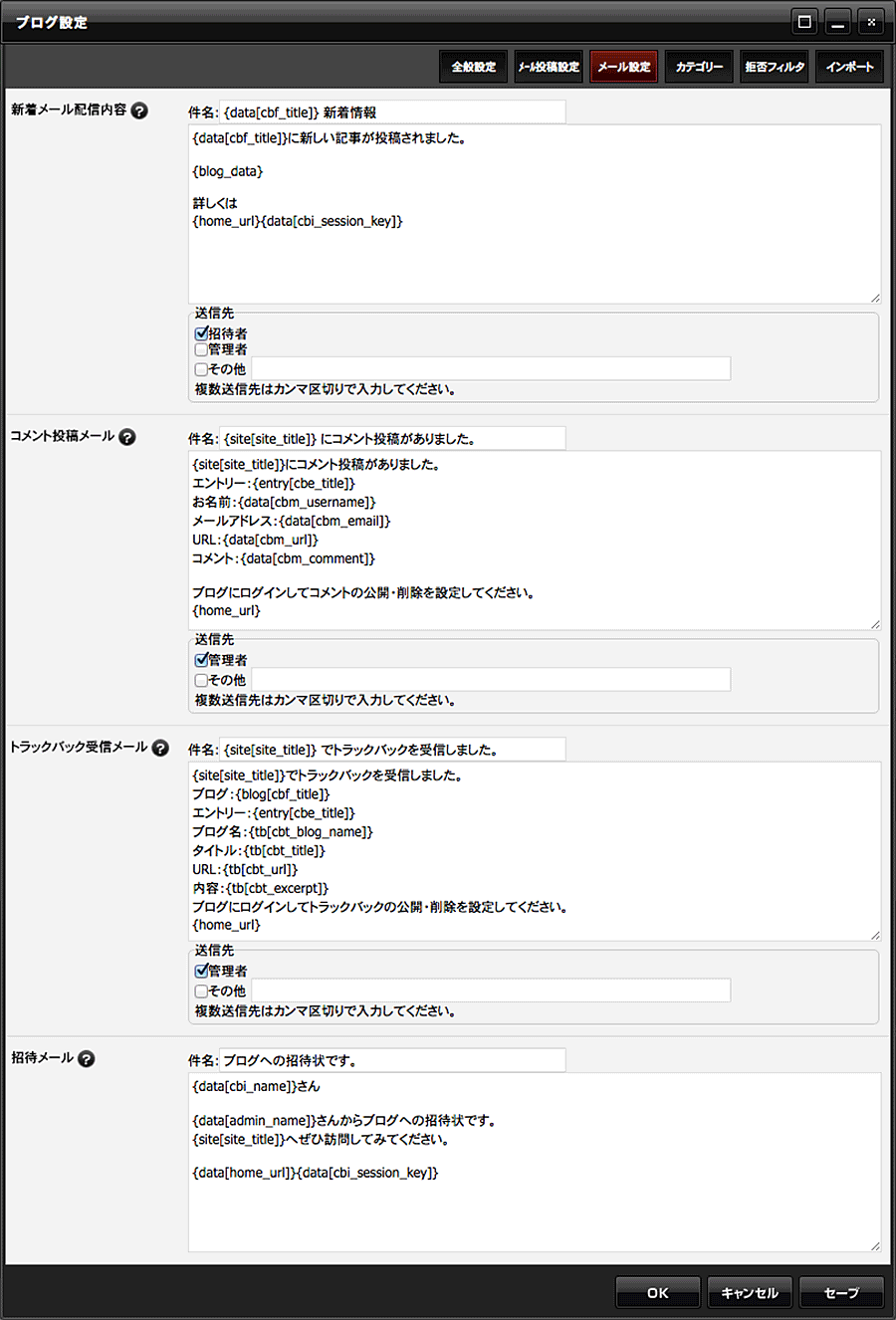
| 項目 | 説明 |
|---|---|
| 新着メール配信内容 |
新着メール配信の内容を設定します。 送信先の選択肢:
|
| コメント投稿メール |
新しいコメントが投稿された際に、管理者に配信されるメールの内容を設定します。 送信先の選択肢:管理者、その他 |
| トラックバック受信メール |
トラックバックを受信した際に、管理者に配信されるメールの内容を設定します。 送信先の選択肢:管理者、その他 |
| 招待メール | 該当するブログの閲覧者として招待する際に送信するメールの内容を設定します。 メールの内容を件名欄と本文欄で設定します(初期設定がされています)。 |
「拒否フィルタ」タブの設定方法
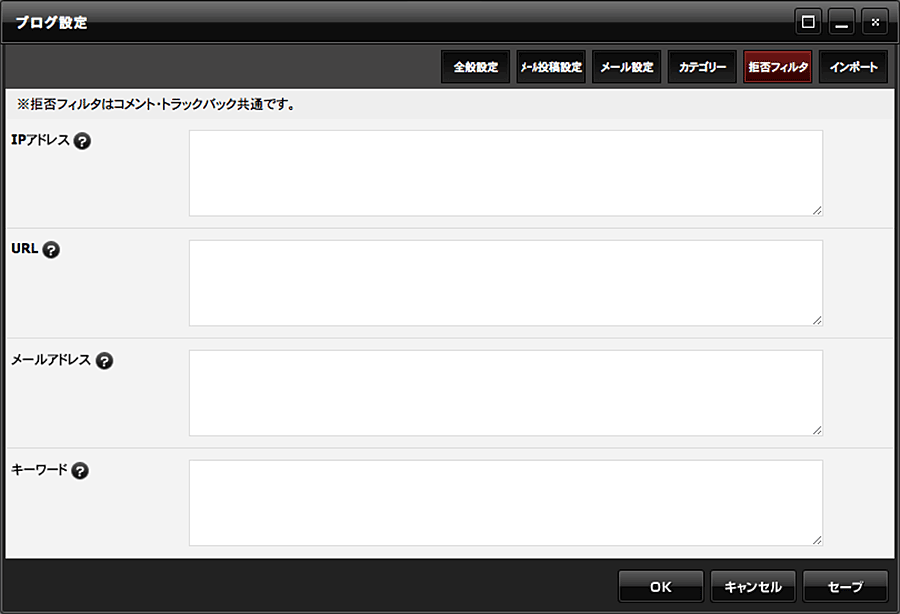
| 項目 | 説明 |
|---|---|
| IPアドレス | 拒否したいIPアドレスを設定します。 1行にひとつのIPアドレスを入力します。 |
| URL | 拒否したいURLを設定します。 1行にひとつのURLを入力します。 |
| メールアドレス | 拒否したいメールアドレスを設定します。 1行にひとつのメールアドレスを入力します。 |
| キーワード | 拒否したいキーワードを設定します。 1行にひとつのキーワードを入力します。 |
「インポート」タブの設定方法
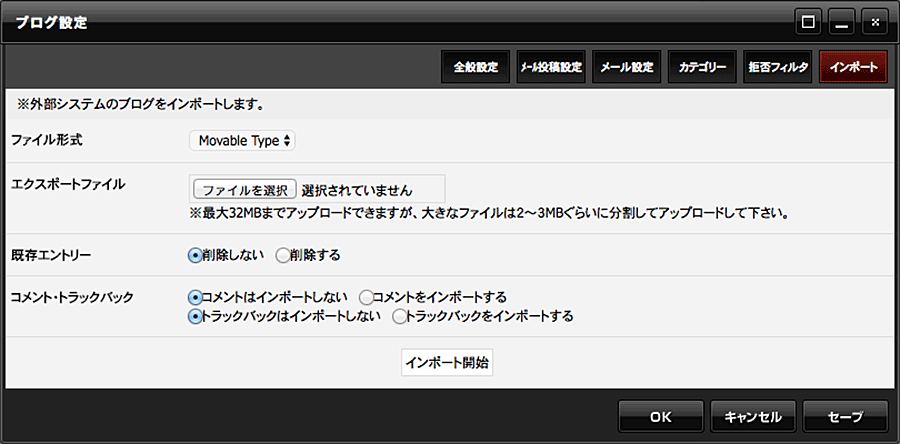
| 項目 | 説明 |
|---|---|
| ファイル形式 |
インポートしたいファイル形式を選択します。 ※インポート機能を使用するためには、あらかじめ外部システムのブログをエクスポートしておく必要があります。 |
| エクスポートファイル |
[参照]ボタン([ファイルを選択]ボタン)をクリックして、インポートするファイルを選択します。 ※最大32MBまでアップロードできますが、大きなファイルは2~3MBぐらいに分割してアップロードして下さい。 |
| 既存エントリー | インポート時に該当ブログの既存記事を削除する・しないを設定します。 |
| コメント・トラックバック |
インポートするブログデータのコメントとトラックバックの処理について設定します。 選択肢:
|
| [インポート開始]ボタン | 上記の項目の設定が完了したら[インポート開始]ボタンをクリックしてデータをアップロードします。 |
ブログ設定の完了時の注意点
ブログ設定ダイアログでの設定が完了したら、必ずダイアログ下部の[OK]ボタンをクリックして設定内容を保存しましょう(または[セーブ]ボタンをクリックしましょう)。
[OK]ボタンをクリックするまたは[セーブ]ボタンをクリックする前に[キャンセル]ボタンやダイアログ上部の[閉じる]ボタンをクリックしてしまうと設定した内容が反映されませんのでご注意ください。